Aflați sensul mai profund al diagramei păianjen | Înțelegeți, creați și utilizați
Ați fost într-o situație în care sunteți cu adevărat confuz cu privire la modul în care acest lucru anume, cum ar fi diagrama pânză de păianjen, diferă de altele, cum ar fi harta minții? Este într-adevăr o problemă, deoarece, dacă ești genul de persoană care nu este atât de pasionat de detalii, îți va fi greu să distingeți unul de celălalt. La prima vedere, o diagramă de păianjen ar putea fi recunoscută ca fiind una datorită reprezentării sale asemănătoare unui păianjen. Prin urmare, afli mai târziu că poți folosi acest tip de reprezentare chiar și pe o hartă mentală.
Din acest motiv, să vedem și să avem o cunoaștere mai profundă a ceea ce înseamnă cu adevărat această diagramă. De asemenea, din moment ce o hartă mentală a fost întotdeauna identificată în mod eronat ca a diagrama păianjen, vom distinge diferențele lor, care vor fi date în ultima parte. Astfel, să înțelegem mai întâi cum să creăm și să utilizăm mai târziu această diagramă particulară în mod corespunzător.
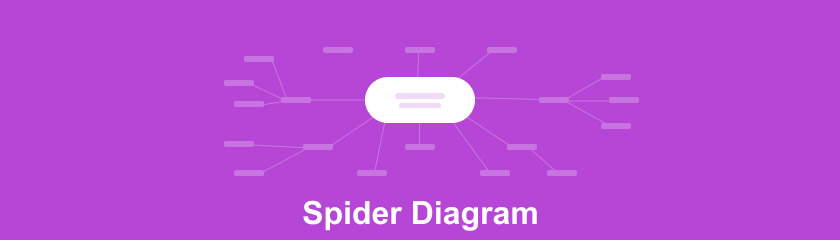
- Partea 1. Cunoașteți diagrama păianjen
- Partea 2. Top 3 producători de diagrame de păianjen
- Partea 3. Distingerea diagramei păianjenului de harta mentală
- Partea 4. Bonus: Cum să faci harta minții în mod creativ
- Partea 5. Întrebări frecvente despre diagrama păianjenului și maparea minții
Partea 1. Cunoașteți diagrama păianjen
Ce este o diagramă de păianjen?
Diagrama păianjen este o reprezentare vizuală a unei declarații logice care este fie faptică, fie fictivă, cunoscută și sub denumirea de expresie booleană. În plus, desenarea unei diagrame de păianjen folosește forme și linii la fel ca și păianjenul pentru a conecta ideile generate.
Care sunt beneficiile unei diagrame de păianjen?
Folosirea acestui tip de diagramă vă va face să vă înțelegeți gândurile ancorate de subiectul principal în timp ce îl faceți. În plus, este una dintre cele mai ușoare, dar cele mai sensibile diagrame de astăzi. Aceasta înseamnă că, folosind această metodă, vei putea să-ți înregistrezi ideile instantaneu înainte ca acestea să dispară. În plus, acest tip de diagramă vă va face să rămâneți la subiect. Cu alte cuvinte, veți avea întotdeauna idei legate și înrădăcinate în subiectul principal. Acest lucru este esențial, mai ales în diagrama de business spider, deoarece vă permite să dezvoltați un rezultat rațional excelent.
Partea 2. Top 3 producători de diagrame de păianjen
Realizarea unei diagrame de păianjen nu a fost niciodată plăcută fără ajutorul celor mai folosiți 3 producători de diagrame de păianjen din oraș. Să le cunoaștem mai jos.
1. MindOnMap
The MindOnMap este un instrument online de cartografiere mentală care vă permite să creați hărți și diagrame grozave. Cu meniurile sale robuste și frumoase și opțiunile de panglică, veți găsi cu siguranță cel mai creativ și mai sensibil diagramă pe care v-ați putea imagina vreodată! În plus, unul dintre motivele pentru care oamenii continuă să aleagă MindOnMap în crearea diagramelor păianjen este că toți sunt nedumeriți de cât de ușor de utilizat este. Imaginați-vă, în doar un minut de navigare, și veți putea să stăpâniți și să vă bucurați până la infinit și dincolo!
Fiți sigur că nu veți cere mai mult atunci când alegeți să utilizați acest uimitor MindOnMap. Mai mult, vă permite să vă împărtășiți capodopera prietenilor pentru colaborare. Ca să nu mai vorbim de diferitele formate pe care le puteți utiliza atunci când achiziționați o copie pe dispozitivul dvs., unde puteți avea un PDF, Word, SVG, PNG și JPG pentru munca dvs.! Și așa, haideți să vedem cum putem desena cu ușurință o diagramă de păianjen folosind acest instrument online superb!
Descărcare sigură
Descărcare sigură
Accesați site-ul web
În primul rând, trebuie să vizitați www.mindonmap.com pentru a vă conecta gratuit! Introduceți contul dvs. de e-mail, apoi apăsați tasta Autentificare fila.
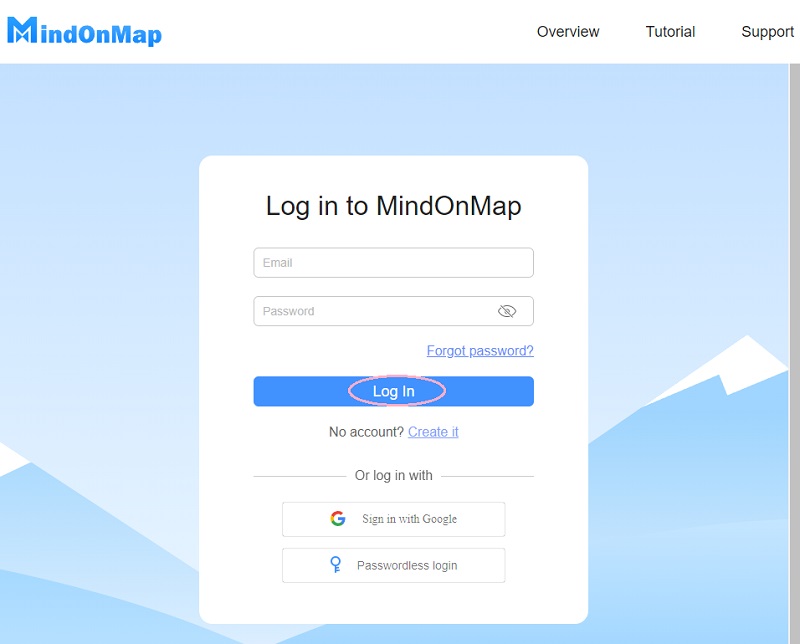
Alegeți Diagrama
Pe pagina următoare, faceți clic pe Nou a incepe. Apoi sub Tema recomandată, alegeți-l pe cel cu caracteristica diagramă păianjen.
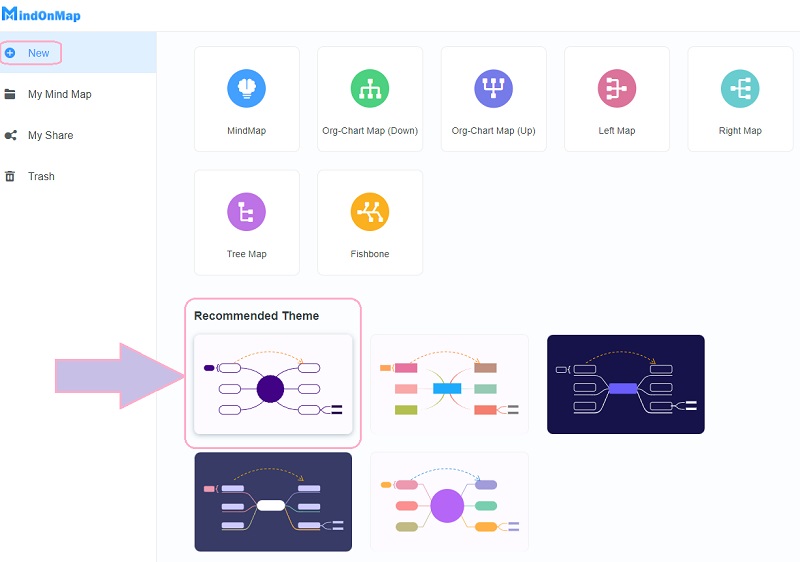
Personalizați diagrama
După ce ajungeți la pânza principală, puteți începe să personalizați diagrama. Începeți să vă etichetați subiectul principal, precum și nodurile din jurul acestuia. Rețineți că comenzile rapide sunt prezentate pe noduri pentru a vă ajuta să creați o diagramă spider de calitate a deciziilor în timp util și toate acestea sunt operabile pe tastatură.
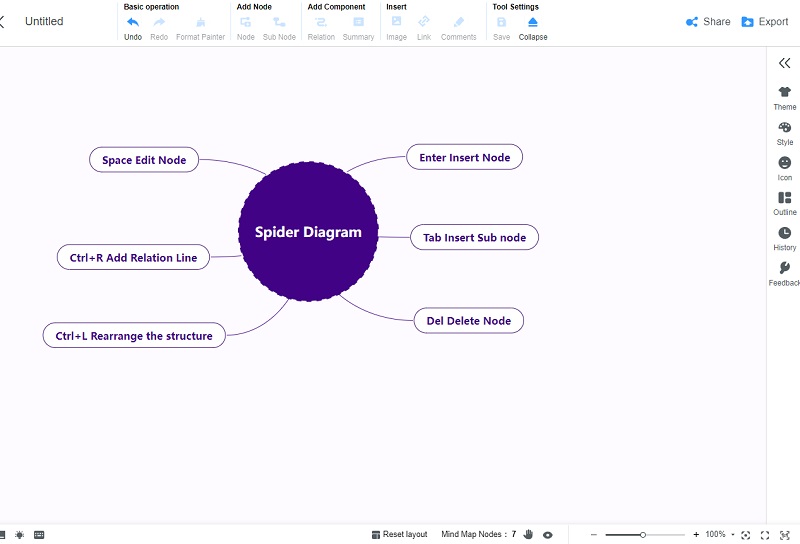
Redenumiți apoi Salvați
Accesați partea din colțul din stânga sus a pânzei pentru a redenumi proiectul, care scrie Fără titlu. Și, în sfârșit, pentru a-l salva, faceți clic pe Export pe partea opusă a pânzei, alegeți apoi dintre formatele pe care doriți să le aveți. Rețineți că acest proiect poate fi imprimat oricând.
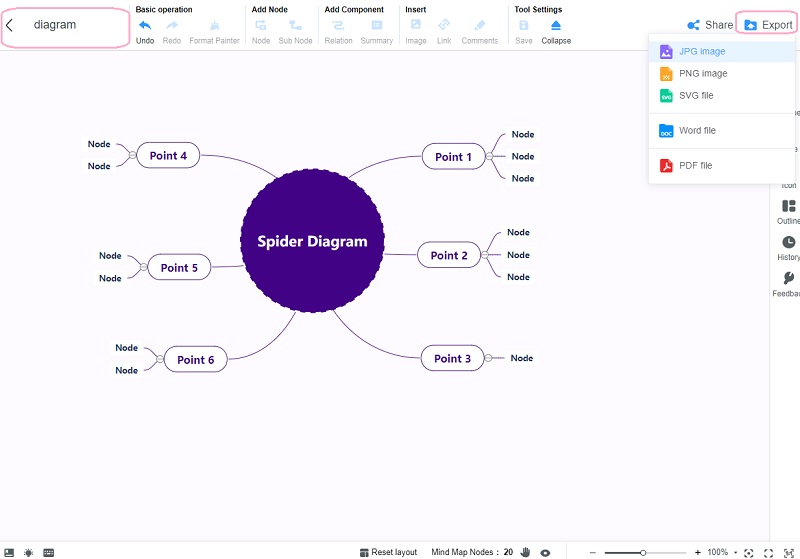
2. Microsoft Word
Microsoft Word este, de asemenea, un instrument ideal pentru realizarea de diagrame de păianjen, hărți și diagrame. În plus, există multe instrumente fantastice pe care le puteți utiliza și vă puteți bucura în timp ce vă creați capodopera. Dar, cum vei face un cuvânt de păianjen fără să faci niciun efort, nu? Dacă nu sunteți atât de familiarizat cu el, probabil că veți ajunge în mizerie pentru că, cu siguranță, o veți face manual. Bine, acest software fantastic oferă diagrame și grafice gata făcute care vă vor face sarcina mai ușoară în timp ce îl utilizați.
Cu toate acestea, acest software nu își poate permite să aducă toate caracteristicile sale frumoase gratuit, pentru că vă va necesita sute de dolari pentru a obține toate aplicațiile Microsoft Office. Cu toate acestea, dacă se întâmplă să aveți acest software pe computer, dar nu știți cum să îl navigați, consultați pașii simpli de mai jos.
Lansați software-ul și pregătiți-vă pentru a realiza o diagramă radar sau o diagramă de păianjen cerc. Odată deschis, accesați imediat Introduce și faceți clic Diagramă. Apoi, faceți clic pe Radar printre listă și apăsați O.K.
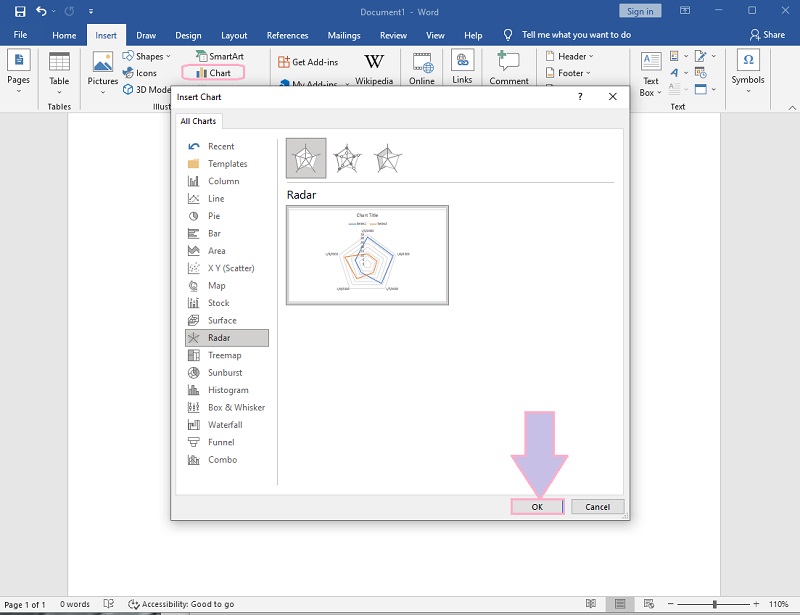
Odată ales, vi se va afișa diagrama radar și, în același timp, excel-ul care prezintă legenda. Este pe excel-ul menționat unde puteți personaliza detaliile și atunci este timpul să vă faceți propria ambarcațiune.
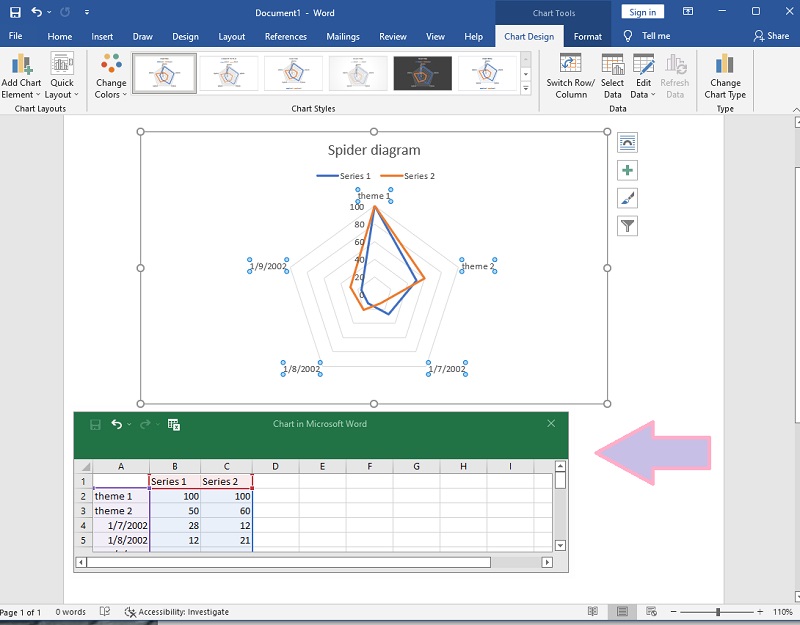
Puteți salva diagrama oricând sunteți gata. Pentru a face acest lucru, trebuie doar să faceți clic pe Fişier, apoi lovit Salvează ca pentru a alege un folder pe care ai dori să-l păstreze. Rețineți că acest software nu a putut salva diagrama dvs. de păianjen în JPG, PDF și PNG.
3. Lucidchart
În cele din urmă, avem Lucidchart. Acest instrument online oferă caracteristici atractive care vă vor permite să creați diagrame de flux excelente, oferindu-le modele frumoase după brainstorming. În plus, la fel ca MindOnMap, și acesta este accesibil pe dispozitivele mobile și are o interfață foarte convenabilă. Cu toate acestea, spre deosebire de celălalt, Lucidchart vă poate permite doar să lucrați la trei documente editabile. Să presupunem că doriți să vă bucurați mai mult de caracteristicile și privilegiile sale unice. În acest caz, poate doriți să beneficiați de versiunea individuală plătită, care vă va permite să lucrați la documente editabile nelimitate împreună cu mii de șabloane profesionale pentru dvs. diagrama păianjen. Astfel, ar trebui să urmați instrucțiunile de mai jos pentru a vă oferi indicii despre cum funcționează acest instrument online pe diagrame.
Conectați-vă folosind contul de e-mail după ce ați ajuns pe site-ul său oficial. Apoi, alegeți un plan de care doriți să beneficiați și finalizați procesul răspunzând la câteva întrebări.
Pe pagina următoare, faceți clic pe Nou fila. Apoi, faceți clic pe Lucidchart și selectați dacă doriți să utilizați un document gol sau să creați dintr-un șablon. Rețineți că probabil că trebuie să lucrați la un document gol pentru o încercare gratuită, deoarece șablonul pentru o diagramă de păianjen creativă este în versiunea premium.
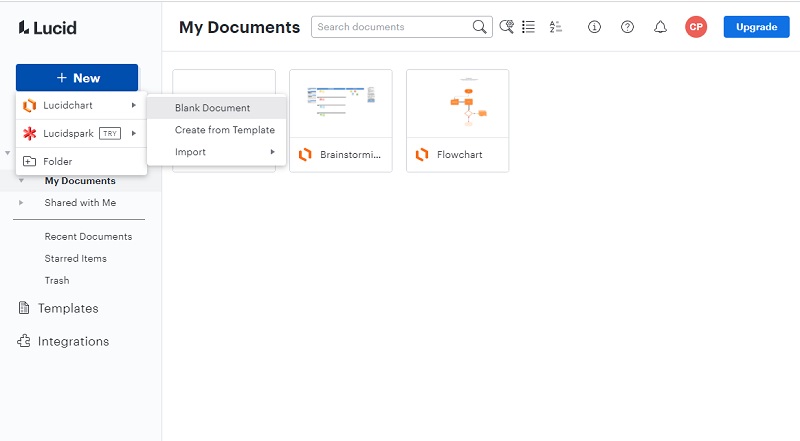
Începeți să vă faceți diagrama alegând dintre Diagrame de flux și Forme disponibil în partea stângă a interfeței. Când creați unul, trebuie să trageți pictograma selectată pe pânză. De asemenea, pentru a umple un nod cu culoare, puteți face clic pe pictograma Fill Color din partea de sus. Apoi, exportați proiectul accesând Fişier, apoi lovit Export.
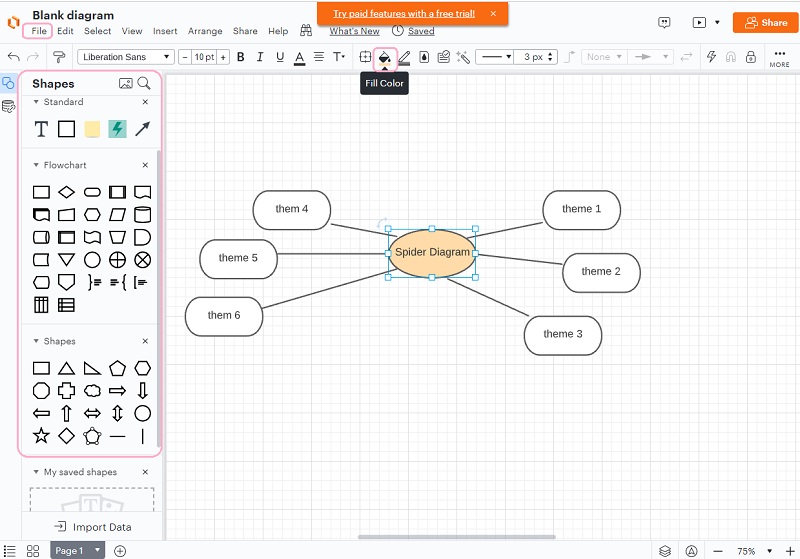
Partea 3. Distingerea diagramei păianjenului de harta mentală
După cum vedeți, este oarecum dificil să distingem dacă proiectul este încă o diagramă de păianjen, deoarece ar putea fi deja o hartă mentală. Prin urmare, să avem mai jos comparația cuprinzătoare, dar simplă.
PRO
- Ambele conțin subiectul principal, care poate fi sub formă de text sau imagine.
- Ambii folosesc aranjamentul ierarhic.
- Nodurile își susțin subiectul principal și doar că nodurile sunt susținute de sub-noduri de pe harta mentală.
- Ambele sunt făcute din brainstorming.
CONTRA
- Harta mentală folosește cuvinte cheie sau o singură frază pe nodurile sale. În timp ce celălalt este o formă liberă, în care puteți adăuga propoziții lungi.
- Puteți adăuga imagini și culori în diagrame creative de păianjen. Cu toate acestea, cel tipic are rareori acelea, ceea ce se opune unei hărți mentale, deoarece acestea sunt părți ale acesteia.
- Harta mentală folosește pictograme și figuri cu forme diferite, în timp ce diagrama poate folosi doar câteva.
Partea 4. Bonus: Cum să faci harta minții în mod creativ
Să vedem și să învățăm acum cel mai creativ mod de a face o hartă mentală. Prin aceasta, veți putea vedea cum arată harta mentală în afară de diagrama păianjen. Între timp, din moment ce facem o hartă mentală creativă, să folosim din nou instrumentul magnific care ne va ajuta să creăm una.
Modul maiestuos al MindOnMap în Mind Mapping
Să începem cu aceiași pași pentru crearea unei diagrame de păianjen anterior. Pe pagina principală, creați Nou și apăsați pentru a alege Harta mintii celelalte teme și aspect disponibile pe pagină.
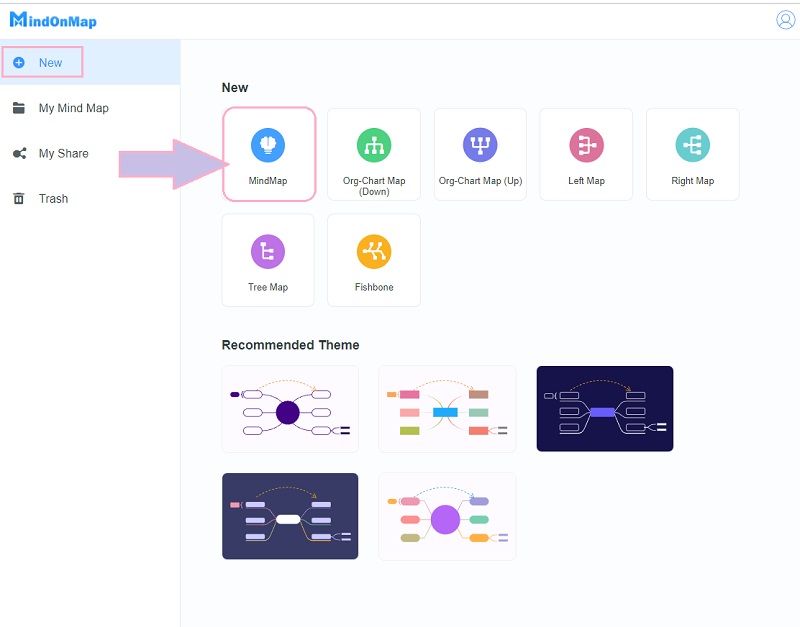
Începeți să vă extindeți harta adăugând noduri, apoi începeți să le denumiți. Permiteți-vă să fiți creativ adăugând imagini pe noduri. Cum? Doar faceți clic pe Imagine butonul de sub Introduce panglică.
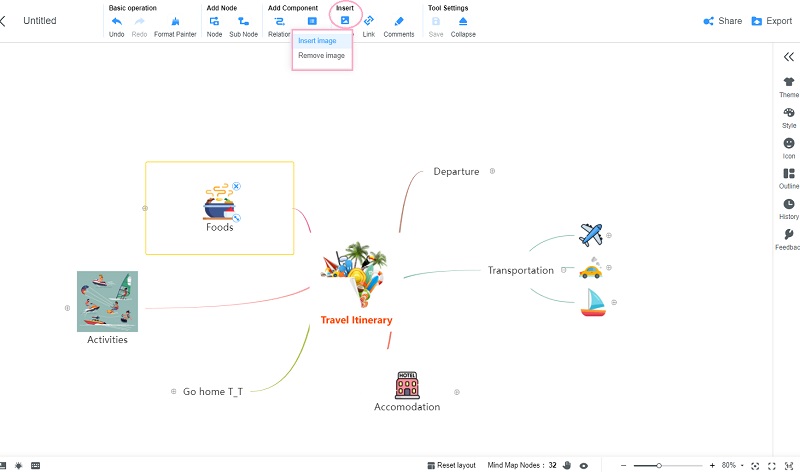
Adăugați condiment nodurilor și fundalului umplându-le culorile. Pentru a face acest lucru, mergeți la Meniul bară, faceți clic pe Temă > Fundal pentru fundal, iar Stil pentru a optimiza culoarea, forma, linia și stilul fontului nodurilor.
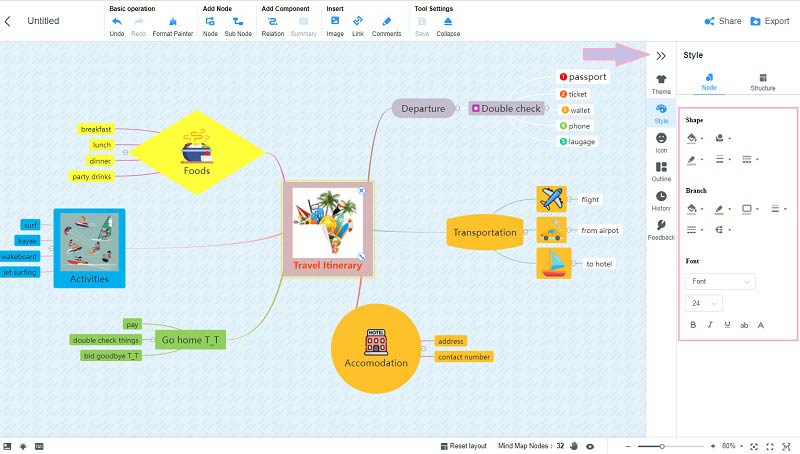
Distribuie pentru a colabora
După cum s-a menționat în procedura anterioară de creare a diagramei de păianjen, vă puteți partaja harta prietenilor pentru colaborare. Pentru a face acest lucru, trebuie doar să faceți clic pe Acțiune, apoi ajustați data pentru perioada de valabilitate. Apoi, faceți clic Copiază legătură și începe să-l trimiți prietenilor tăi.
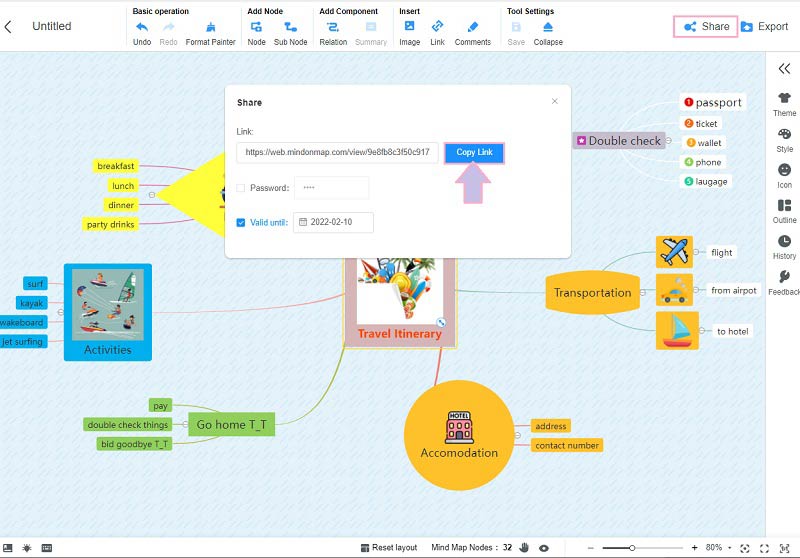
Lectură suplimentară
Partea 5. Întrebări frecvente despre diagrama păianjenului și maparea minții
Este diagrama radar la fel ca diagrama păianjen?
Da. De fapt, o diagramă radar este cunoscută în mod obișnuit ca diagramă păianjen, diagramă web, diagramă stelară, diagramă polară etc.
Este PowerPoint aplicabil în realizarea unei diagrame de păianjen?
Intr-adevar. Pe lângă utilizarea Word și Excel, puteți crea și o diagramă spider în PowerPoint.
Pot folosi un șablon asemănător unui păianjen pe harta mea mentală?
Bineinteles ca poti. La urma urmei, sunteți liber să utilizați orice șabloane care vă plac în maparea minții. Doar asigurați-vă că urmați elementele de bază ale mapării minții.
Concluzie
Iată-l, sensul profund și pașii de făcut diagrame și diagrame de păianjen. Mai mult, ați învățat instrumentele frumoase care vă vor ajuta să finalizați cuprinzător sarcina. Astfel, dacă intenționați să vă faceți diagrama sau hărțile, încercați-le, deci pentru a avea o experiență mai bună, încercați MindOnMap, pentru că acest instrument merită aprecierea ta!










